Comme chaque matériel et équipement est différent, Earniverse Metaverse a fourni une page « paramètres » dans l’environnement pour permettre aux utilisateurs de configurer leurs paramètres en fonction de la capacité de leur matériel.
Veuillez noter que la qualité de l’expérience variera en fonction des différentes configurations et paramètres définis par l’utilisateur.
Comment ouvrir la page des paramètres ? #
Tout le monde peut facilement modifier ses paramètres pour améliorer son expérience dans Earniverse. Chaque configuration de paramètres est unique pour les environnements « Earniverse Main Map » et « My Miniverse », il est donc nécessaire de s’assurer que vous avez correctement configuré les deux selon vos attentes et votre matériel.
Pour accéder à la page des paramètres, suivez ces étapes simples :
- Une fois dans « Earniverse Main Map » ou « My Miniverse », accédez à la page « Menu principal » en appuyant sur le bouton « Échap » de votre clavier
- Visitez la vignette « Paramètres » et cliquez sur le menu concerné que vous souhaitez configurer
- Enregistrez et retournez en jeu
Note : Vous pouvez réinitialiser les paramètres par défaut à tout moment en cas de problème et si vous souhaitez tout reconfigurer.
Configuration par défaut « Basse » pour une compatibilité maximale #
Pour assurer une compatibilité maximale pour tous les utilisateurs, les paramètres graphiques d’Earniverse sont réglés sur « Bas » par défaut.
Avec ce mode, tous les utilisateurs disposant du matériel minimum compatible devraient pouvoir faire fonctionner l’environnement sans aucun décalage ou latence.
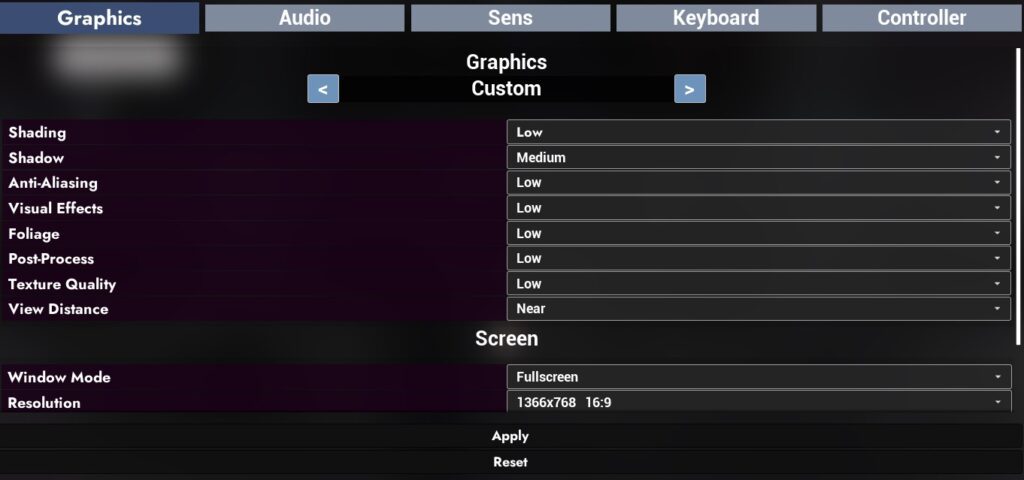
Avertissement important : Lorsque vous utilisez la configuration graphique « Low », assurez-vous de toujours maintenir la valeur Shadow sur « Medium ».
Configuration Moyenne pour un rendu graphique standard #
Pour vivre l’expérience Earniverse avec un rendu graphique standard/moyen, vous pouvez configurer les paramètres sur « Moyen ».
Avec ce mode, tous les utilisateurs disposant du matériel de configuration minimum ou moyen devraient pouvoir faire fonctionner l’environnement sans aucun décalage ou latence.
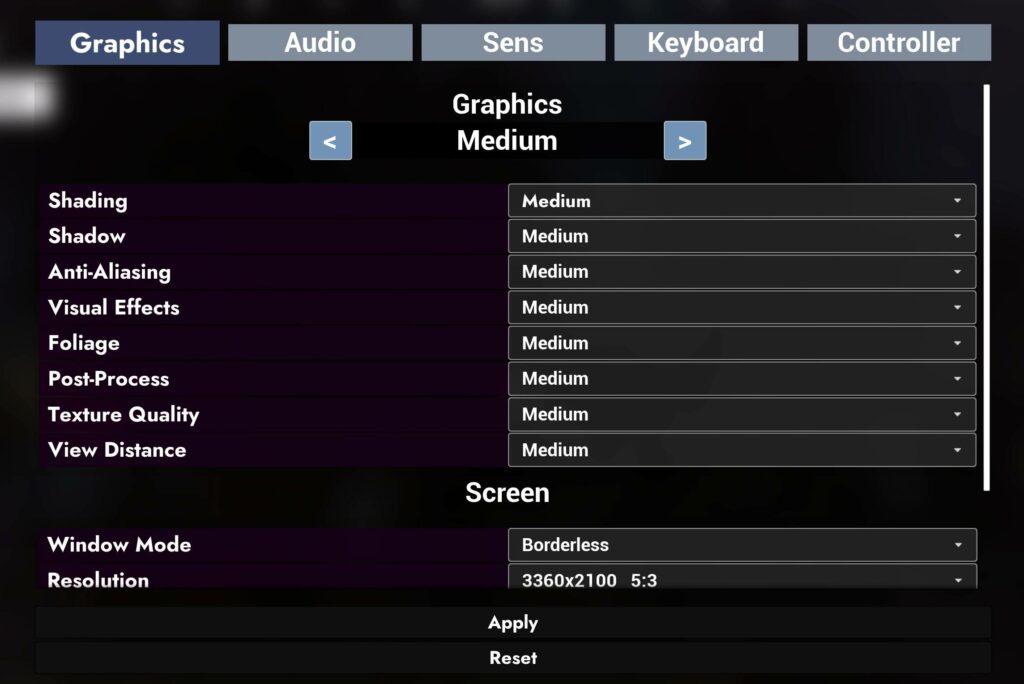
Graphismes Élevés pour un rendu graphique avancé #
Pour vivre l’expérience Earniverse avec un rendu graphique plus élevé, vous pouvez configurer les paramètres sur « Élevé ».
Avec ce mode, tous les utilisateurs disposant du matériel recommandé pour une configuration moyenne ou supérieure devraient pouvoir faire fonctionner l’environnement sans aucun décalage ou latence.
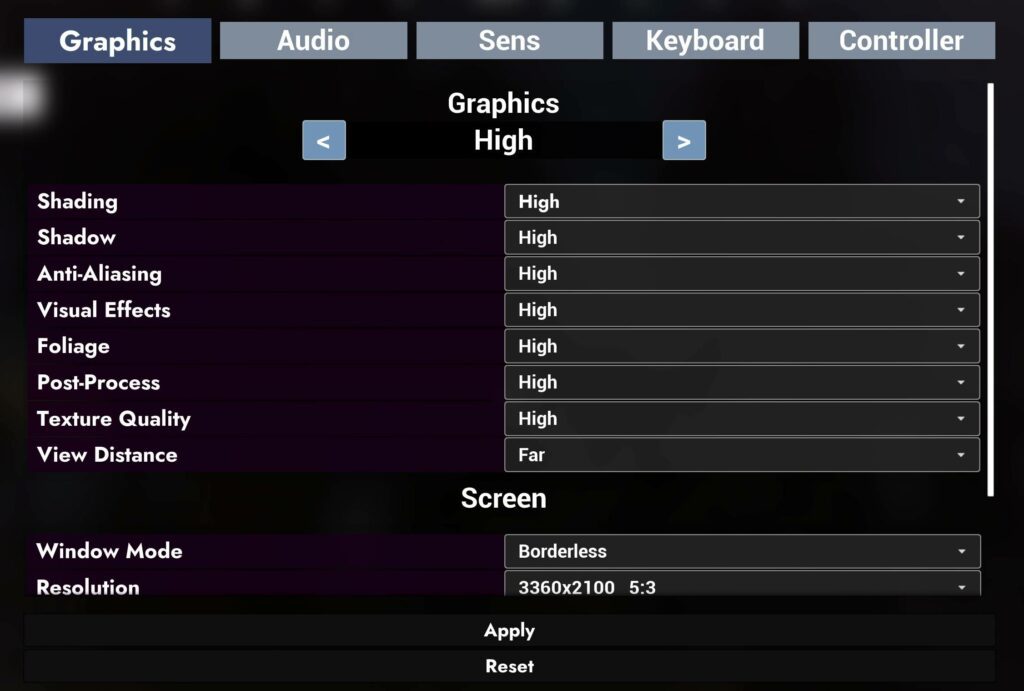
Graphismes Épiques pour un rendu graphique très élevé #
Pour vivre l’expérience Earniverse avec un rendu graphique très élevé, vous pouvez configurer les paramètres sur « Épique ».
Avec ce mode, tous les utilisateurs disposant d’un matériel recommandé ou supérieur devraient pouvoir faire fonctionner l’environnement sans aucun décalage ou latence.
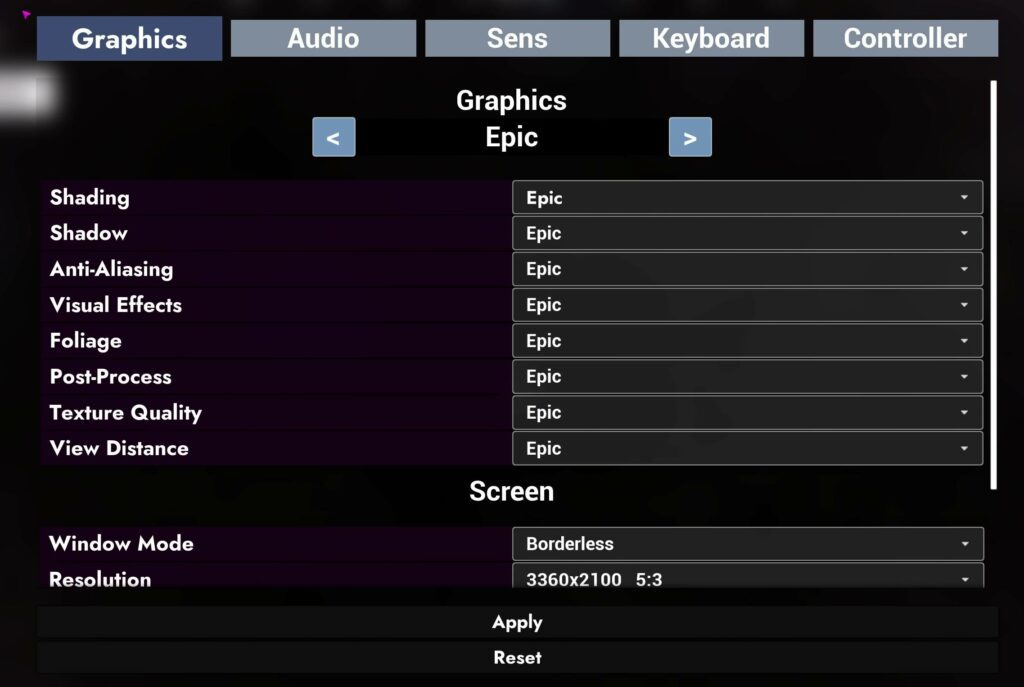
Graphismes Ultra pour un rendu graphique très avancé #
Pour vivre l’expérience Earniverse avec le meilleur rendu graphique possible, vous pouvez configurer les paramètres sur « Ultra ».
Pour ce mode, les utilisateurs doivent disposer d’un matériel SUPÉRIEUR à la configuration recommandée pour pouvoir faire fonctionner l’environnement sans aucun décalage ou latence.
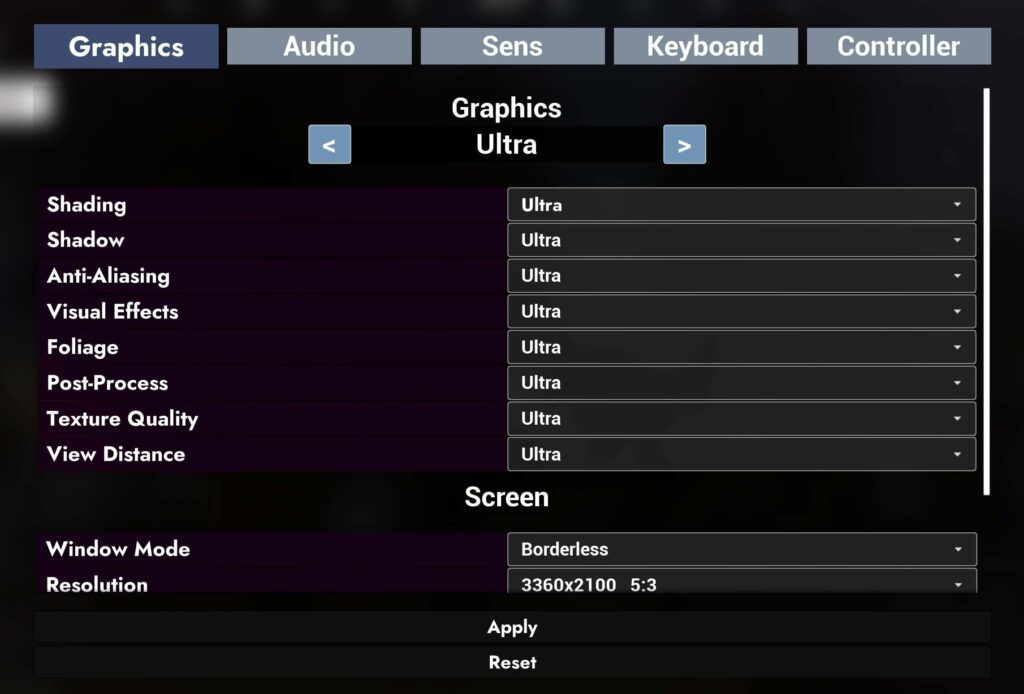
Avertissement important : Lorsque vous utilisez la configuration graphique « Low », assurez-vous de toujours maintenir la valeur Shadow sur « Medium ».
Réduire les paramètres graphiques pour moins de décalage / latence #
Pour les utilisateurs rencontrant une certaine latence en jeu, assurez-vous que vous disposez du matériel minimum requis conformément à nos spécifications techniques et que vous avez configuré les paramètres graphiques en conséquence. Si votre machine présente toujours une latence en jeu, cela signifie que vos paramètres graphiques sont trop élevés pour votre matériel actuel. Dans ce cas, vous pouvez :
- Aller à la page « Paramètres »
- Réduire le niveau des paramètres graphiques d’un cran
- Enregistrer et retourner en jeu
- Jouer et répéter le processus jusqu’à ce que vous ne rencontriez plus de latence
Note : La modification de la configuration et des paramètres d’Earniverse peut produire des résultats différents en termes de qualité graphique, de vitesse et de latence pendant le jeu. Pour éviter tout problème de ce type lors de votre session de jeu, veuillez suivre nos directives techniques et assurez-vous de disposer de la meilleure configuration matérielle possible pour faire fonctionner l’environnement.




